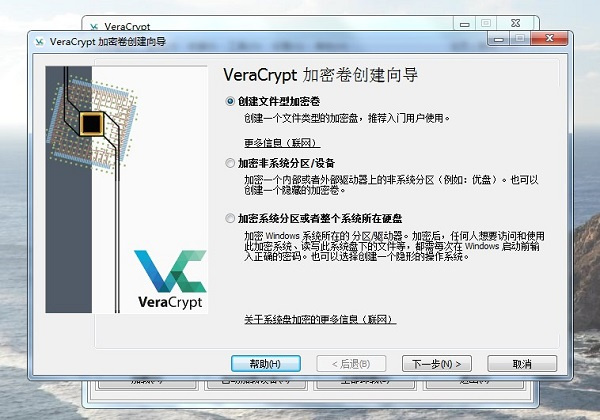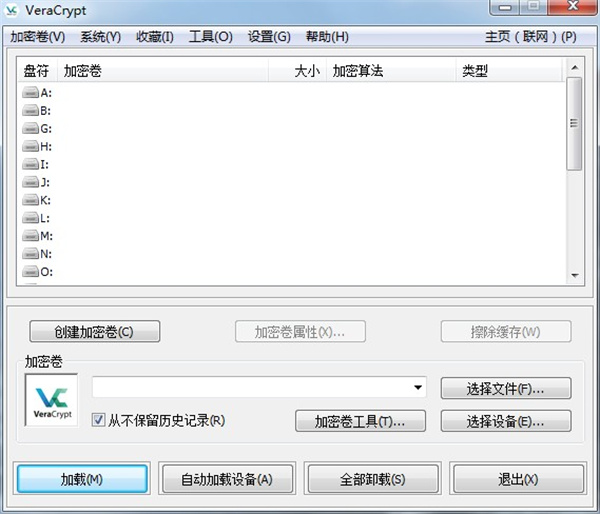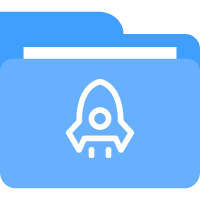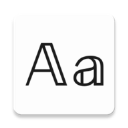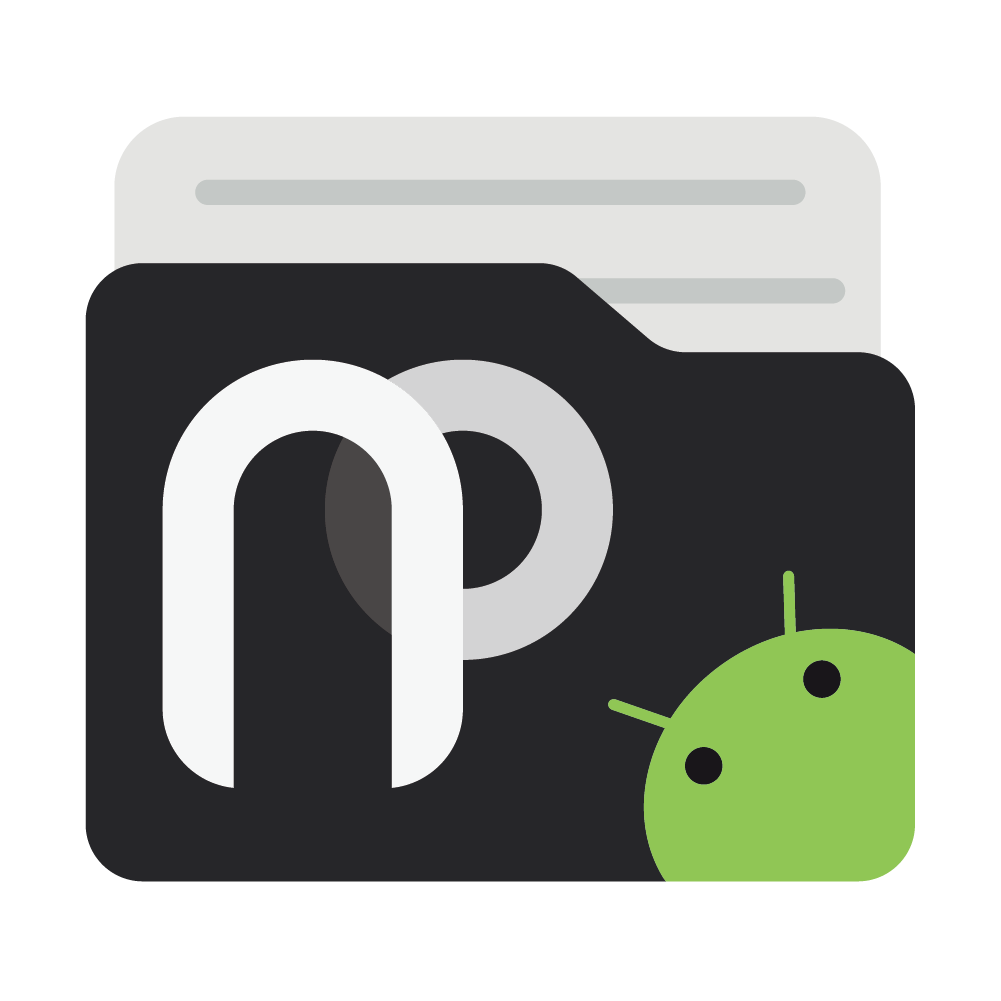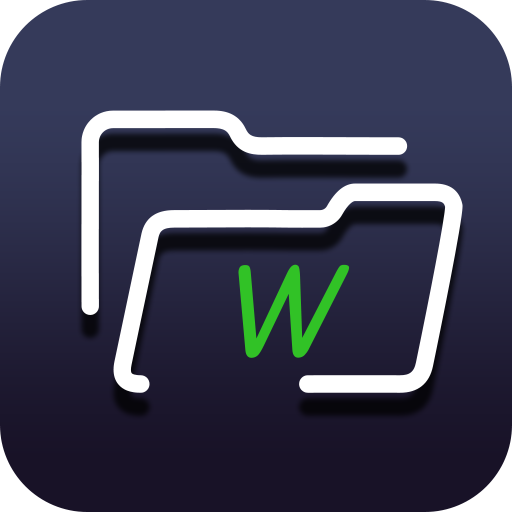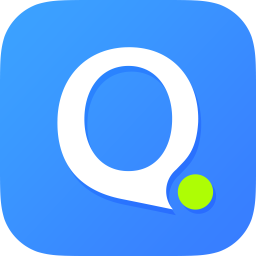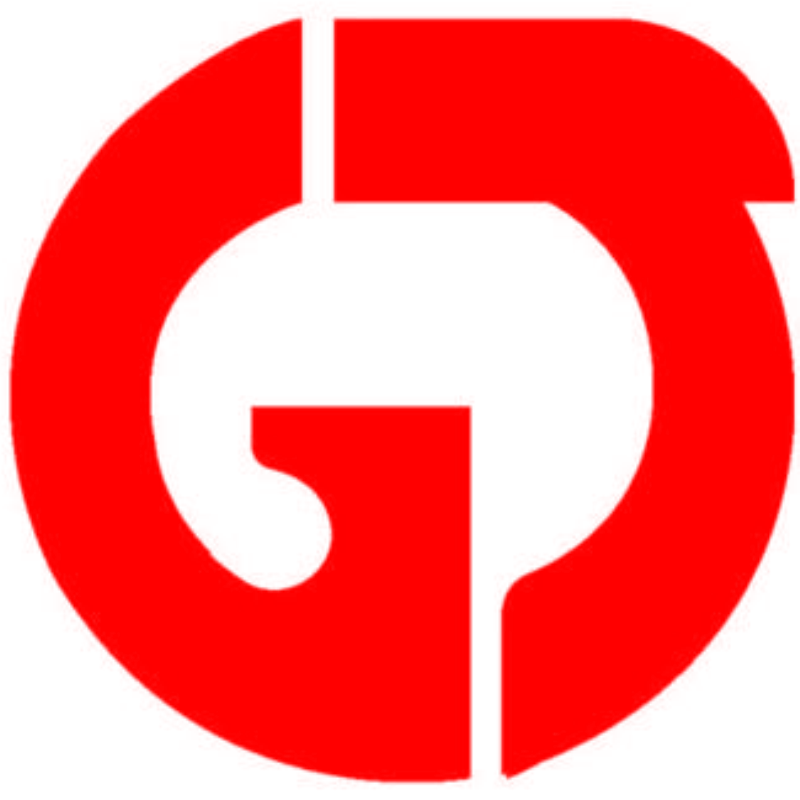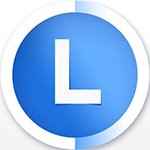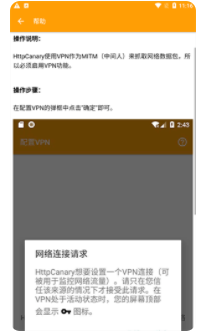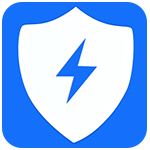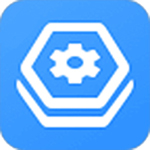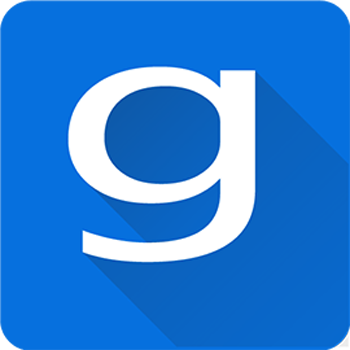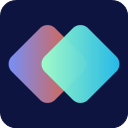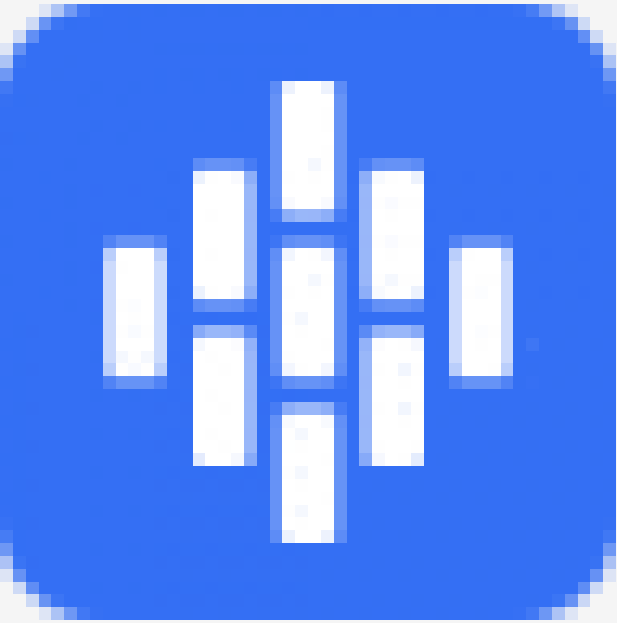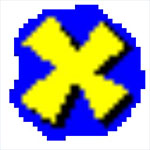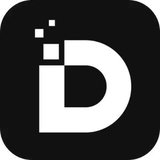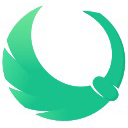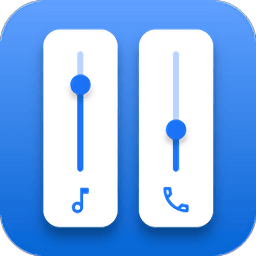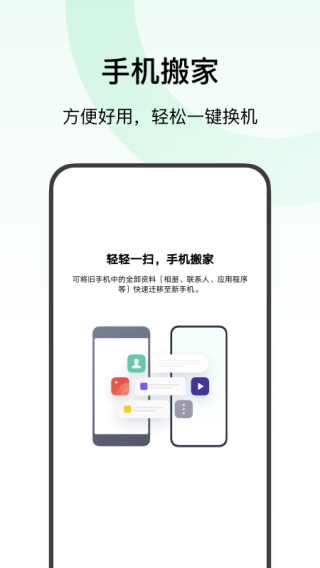- APP介绍
- 相关下载
- 其它版本
- 相关文章
- 人气推荐
VeraCrypt是一款开源的加密软件,用于创建和管理加密的虚拟磁盘和加密分区。VeraCrypt使用强大的加密算法,可以保护你的数据免受未经授权的访问。它可以将你的文件和文件夹加密,并创建一个虚拟磁盘或加密分区,将其作为一个加密容器来存储你的敏感数据。使用相对简单,它提供了直观的图形用户界面,让你能够轻松创建和挂载加密容器。
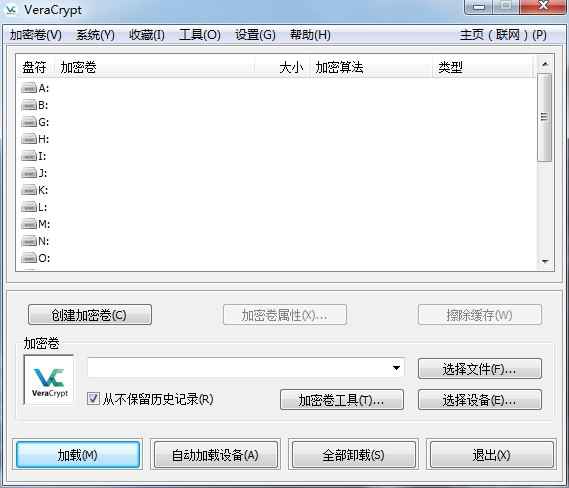
软件特色
1.是一个用于建立和维护动态加密卷(数据存储设备)的软件2.即时加密意味着数据在保存之前就会自动加密,并在加载后立即解密,无需任何用户干预
3.如果不使用正确的密码/密钥文件或正确的加密密钥,则无法读取(解密)存储在加密卷上的数据
4.整个文件系统被加密(例如,文件名,文件夹名,每个文件的内容,空闲空间,元数据等)
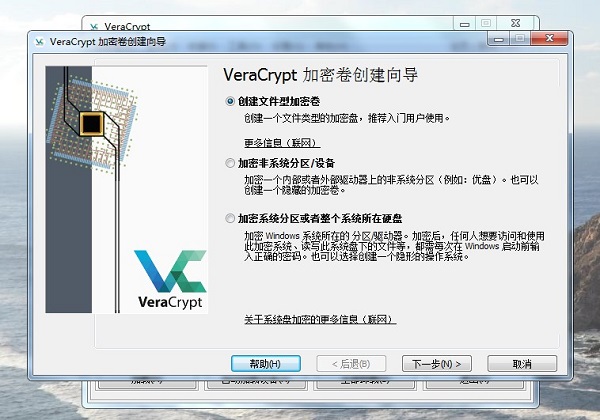
软件功能
1.可以将文件复制到已安装的 VeraCrypt 卷中2.也可以将其复制到任何普通磁盘上(例如,通过简单的拖放操作),在从加密的 VeraCrypt 卷读取或复制文件时,文件会在运行中(在内存/RAM 中)自动解密
3.正在写入或复制到 VeraCrypt 卷的文件会在 RAM 中自动加密(在它们写入磁盘之前)
4.这并不意味着要加密/解密的整个文件必须先存储在RAM中才能加密/解密。VeraCrypt 没有额外的内存(RAM)要求
5.假设有一个.avi 视频文件存储在 VeraCrypt 卷上(因此,视频文件是完全加密的),用户提供正确的密码(和/或密钥文件)并安装(打开)VeraCrypt 卷
6.当用户双击视频文件的图标时,操作系统启动与文件类型相关联的应用程序 – 通常是媒体播放器。然后,媒体播放器开始将视频文件的一小部分初始部分从 VeraCrypt 加密卷加载到 RAM(存储器)以便播放它
7.在加载该部分时,VeraCrypt 会自动解密它(在 RAM 中)。然后,媒体播放器播放视频的解密部分(存储在 RAM 中)。在播放此部分时,媒体播放器开始将另一小部分视频文件从 VeraCrypt 加密卷加载到 RAM(内存),然后重复该过程
8.此过程称为动态加密/解密,适用于所有文件类型(不仅适用于视频文件)
9.从不将任何解密数据保存到磁盘 – 它只将它们临时存储在 RAM(内存)中
10.即使安装了卷,存储在卷中的数据仍然是加密的
11.当您重新启动Windows或关闭计算机时,将卸除卷,并且将无法访问(并加密)存储在其中的文件。即使电源突然中断(没有正确的系统关闭),存储在卷中的文件也是不可访问(和加密)的
12.要使它们再次可访问,您必须装入卷(并提供正确的密码和/或密钥文件)
安装教程
1.下载并解压本站软件包,双击此文件,点击确定2.点击下一步
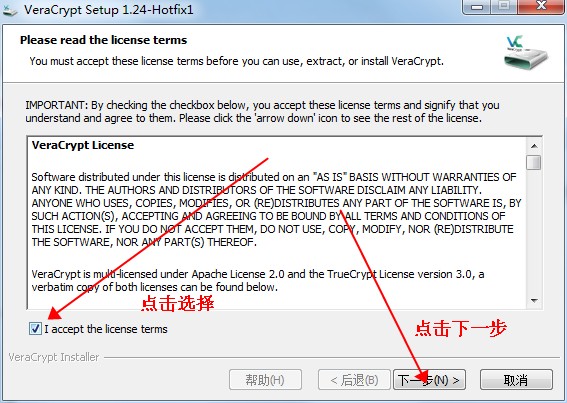
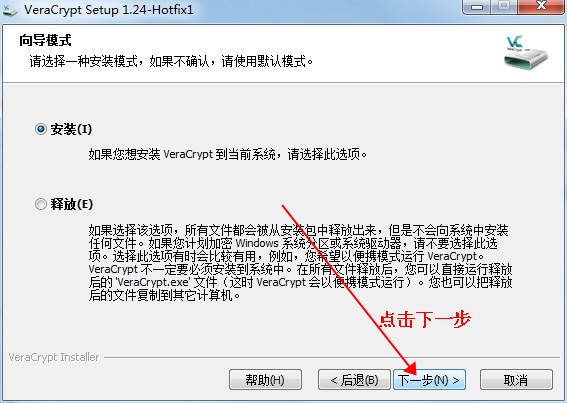
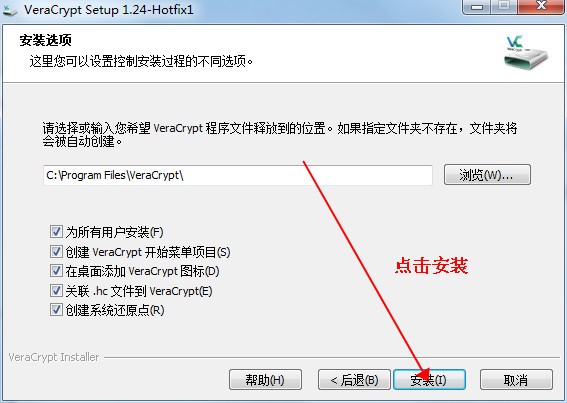
VeraCrypt便携版使用教程
1、运行软件
2、应出现VeraCrypt主窗口。单击创建卷
3、应出现VeraCrypt卷创建向导窗口。
在此步骤中,您需要选择要创建VeraCrypt卷的位置。VeraCrypt卷可以位于分区或驱动器中的文件(也称为容器)中。在本教程中,我们将选择第一个选项并在文件中创建VeraCrypt卷。
由于该选项在默认情况下处于选中状态,您只需单击“下一步”。
注意:在以下步骤中,屏幕截图将只显示向导窗口的右侧部分。
4、在此步骤中,您需要选择是创建标准卷还是隐藏的VeraCrypt卷。在本教程中,我们将选择前一个选项并创建标准VeraCrypt卷。由于该选项在默认情况下处于选中状态,您只需单击“下一步”。
5、在此步骤中,必须指定要创建VeraCrypt卷(文件容器)的位置。请注意,VeraCrypt容器就像任何普通文件一样。例如,它可以作为任何普通文件移动或删除。它还需要一个文件名,您将在下一步中选择该文件名。
单击“选择文件”。标准的Windows文件选择器应该出现(VeraCrypt卷创建向导的窗口在后台保持打开状态)。
6、在本教程中,我们将在文件夹F: Data中创建VeraCrypt卷,卷(容器)的文件名将是我的卷。当然,您可以选择任何您喜欢的其他文件名和位置(例如,在USB记忆棒上)。注意,我的卷还不存在文件-VeraCrypt将创建它。
重要提示:请注意,VeraCrypt不会加密任何现有文件(创建VeraCrypt文件容器时)。如果在此步骤中选择现有文件,则该文件将被覆盖并替换为新创建的卷(因此覆盖的文件将丢失,而不是加密)。通过将现有文件移动到我们现在正在创建的VeraCrypt卷,您将能够加密现有文件(稍后)*
在文件选择器中选择所需的路径(希望在其中创建容器)。在“文件名”框中键入所需的容器文件名。
单击“保存”。
“文件选择器”窗口应消失。
在以下步骤中,我们将返回到VeraCrypt卷创建向导。
*请注意,将现有未加密文件复制到VeraCrypt卷后,应安全地擦除(擦除)原始未加密文件。有一些软件工具可以用于安全擦除(其中许多是免费的)。
7、在卷创建向导窗口中,单击下一步。
8、在这里,您可以为卷选择加密算法和哈希算法。如果不确定在这里选择什么,可以使用默认设置并单击“下一步”(有关详细信息,请参阅“加密算法和哈希算法”章节)。
9、这里我们指定我们希望VeraCrypt容器的大小为250兆字节。当然,您可以指定不同的大小。在输入字段中键入所需大小(用红色矩形标记)后,单击“下一步”。
10、这是最重要的步骤之一。在这里你必须选择一个好的卷密码。仔细阅读向导窗口中显示的关于什么是好密码的信息。
选择好密码后,请在第一个输入字段中键入该密码。然后在第一个输入框下面的输入框中重新输入,然后单击“下一步”。
注意:在两个输入字段中的密码相同之前,“下一步”按钮将被禁用。
11、在“卷创建向导”窗口中尽可能随机地移动鼠标,直到“随机性”指示器变为绿色为止。移动鼠标的时间越长越好(建议移动鼠标至少30秒)。这会显著增加加密密钥的加密强度(这会增加安全性)。
单击“格式”,应开始创建卷。VeraCrypt现在将在文件夹F: Data(如我们在步骤6中指定的那样)中创建一个名为My Volume的文件。此文件将是VeraCrypt容器(它将包含加密的VeraCrypt卷)。根据卷的大小,创建卷可能需要很长时间。完成后,单击“确定”关闭对话框。
12、我们刚刚成功地创建了一个veraccrypt卷(文件容器)。在VeraCrypt卷创建向导窗口中,单击退出。向导窗口应该会消失。
相关下载
其它版本
- ccleaner安卓版 15.83M 查看详情
- 百脑通摄像头驱动下载 18.93MB 查看详情
- 分身精灵高级vip版 15.11 MB 查看详情
- 7z解压电脑版 1.46 MB 查看详情
人气推荐
相关软件
-
164.03M
1 -
9.93MB
2 -
6.77 MB
3 -
12.98 MB
4 -
25.41M
5
猜您喜欢
下载排行榜
-
25.71MB
1 -
56.92 MB
2 -
84.9M
3 -
8.9M
4 -
10.54 MB
5 -
17.34 MB
6 -
159.93 MB
7 -
6.04M
8 -
4.67 MB
9 -
9.74 MB
10